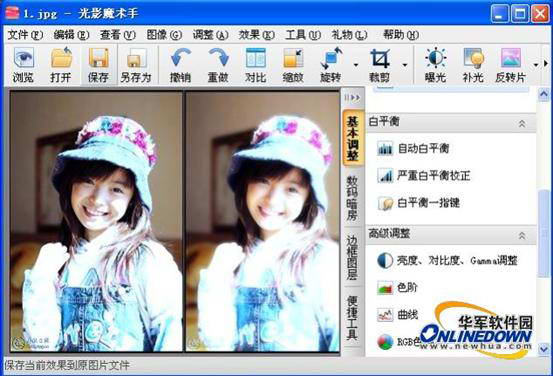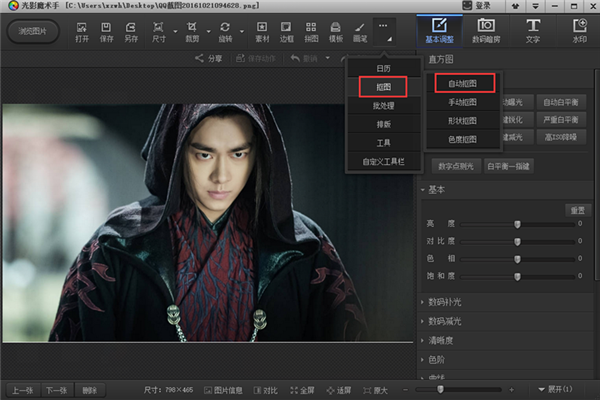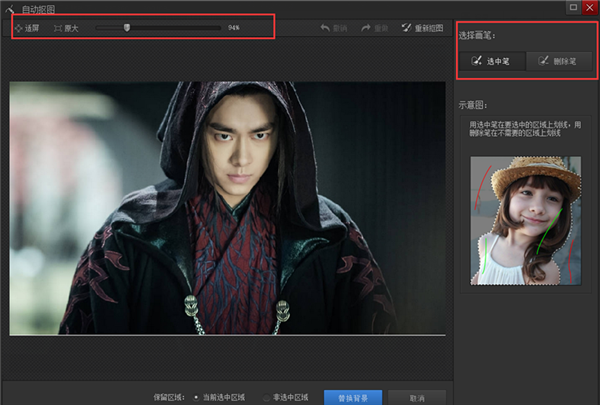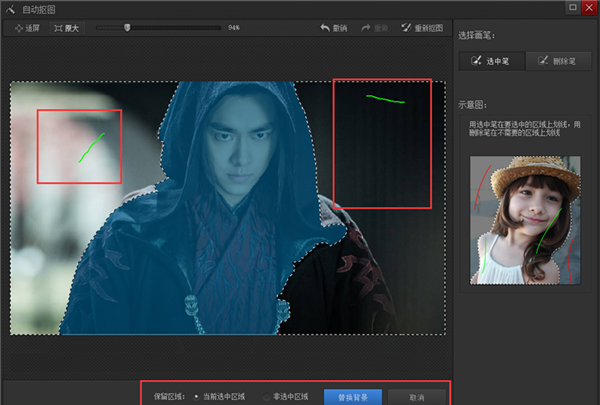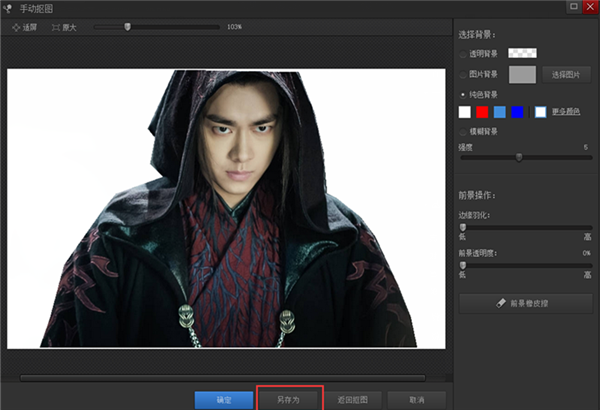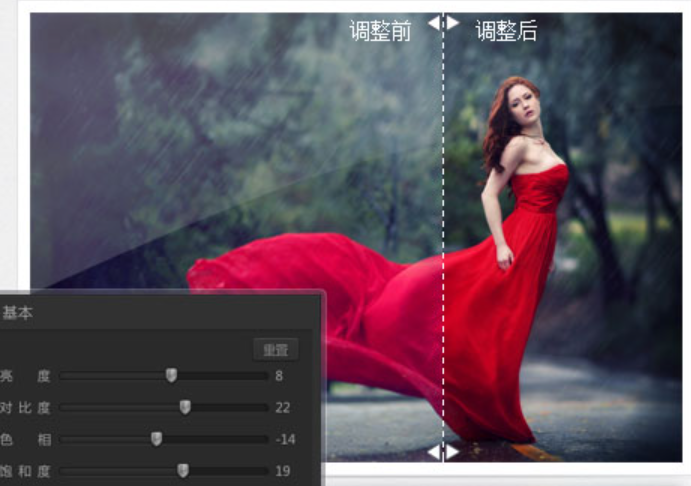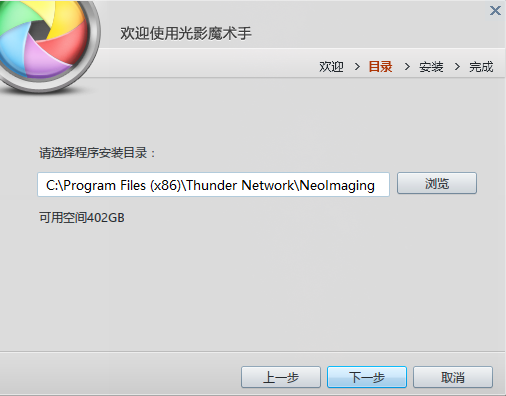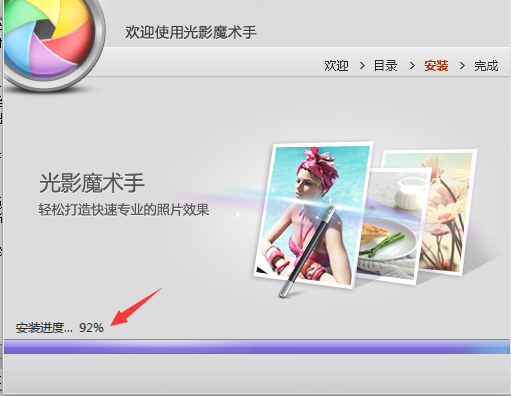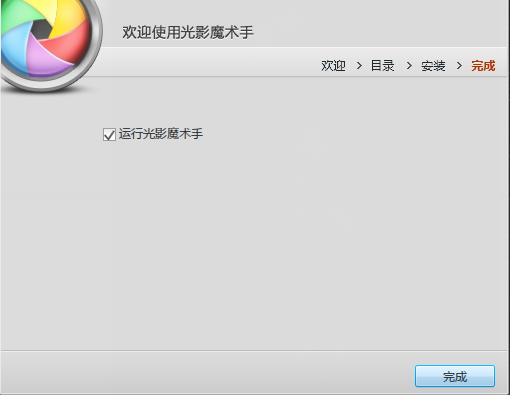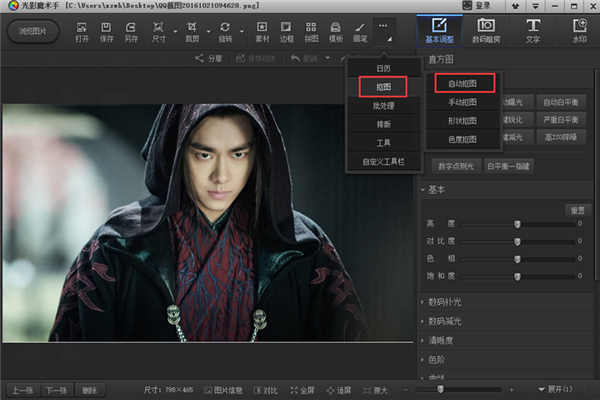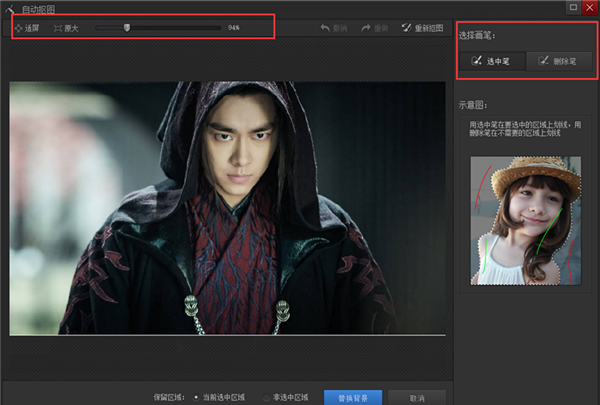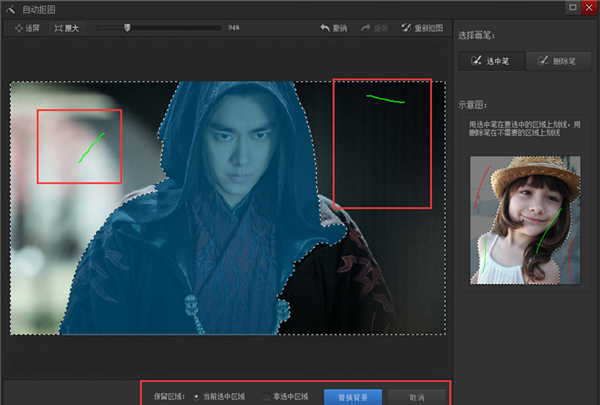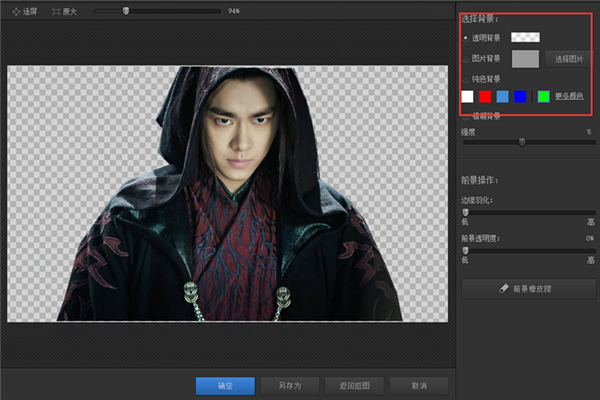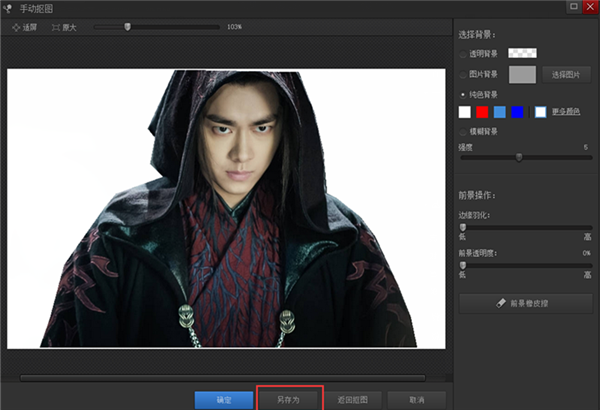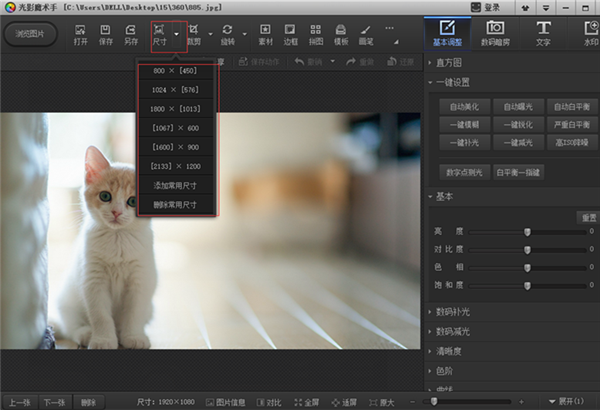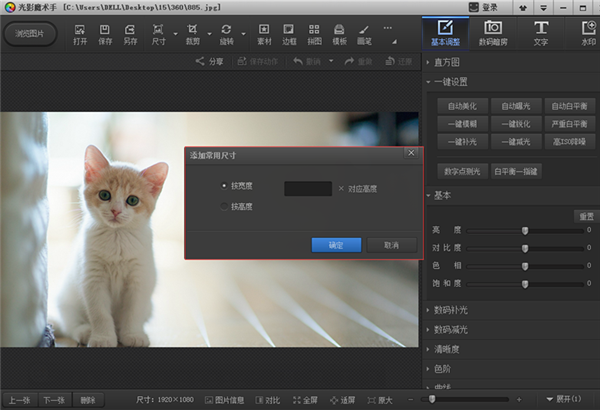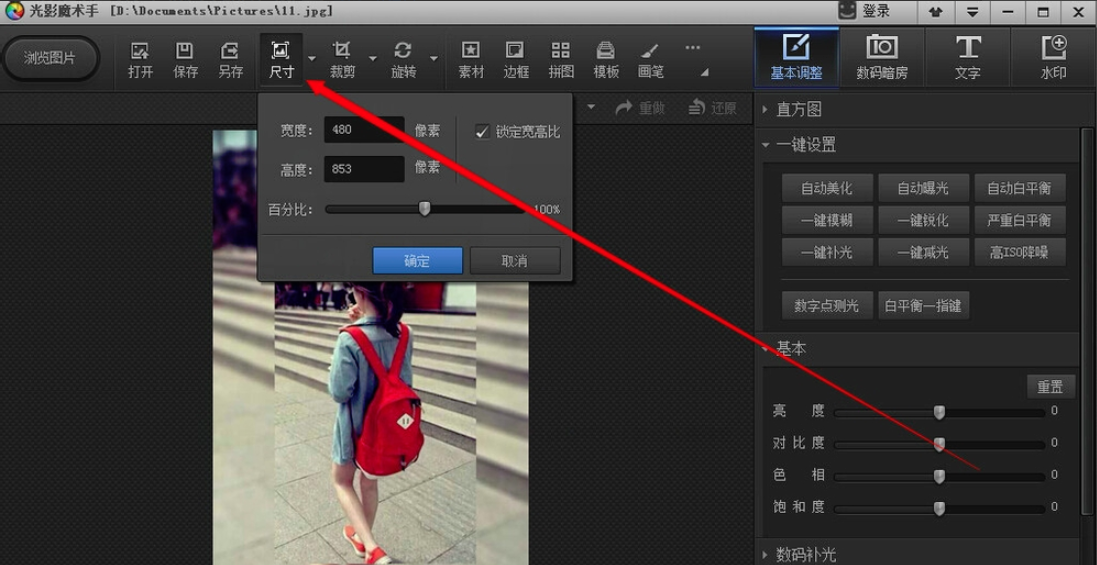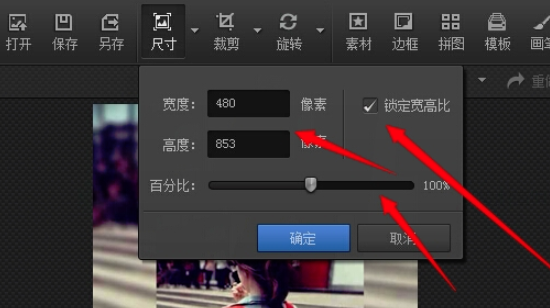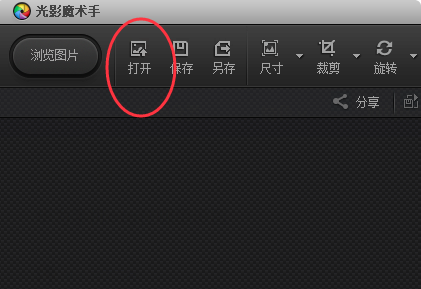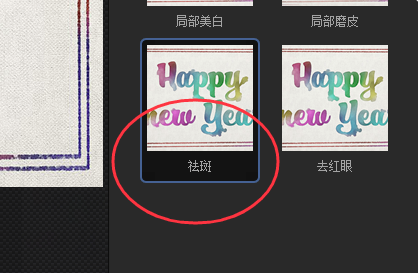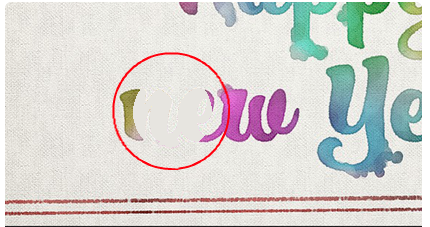光影魔术手官方版是一个对数码照片画质进行改善及效果处理的软件。光影魔术手不需要任何专业的图像技术,就可以制作出专业胶片摄影的色彩效果,软件拥有近五十种一键特效,您可以自行调整选择,非常的简单方便。华军软件园为您提供光影魔术手下载,欢迎前来下载。
光影魔术手软件特点
操作简单
界面直观,功能按钮清晰,新手可快速上手。
提供“一键美化”功能,自动优化照片参数。
资源丰富
内置大量边框、素材和特效模板,无需额外下载。
支持自定义水印,保护图片版权。
兼容性强
支持常见图片格式(JPG、PNG、BMP等),可输出高质量图片。
与迅雷生态联动,方便图片分享与管理。
免费无广告
完全免费,无强制弹窗或付费功能,用户体验纯净。
光影魔术手软件功能
图像编辑与修复
基础调整:支持亮度、对比度、饱和度、白平衡等参数调节,一键修复曝光不足或过亮问题。
瑕疵修复:去除照片划痕、污渍,修复老照片退色问题,还原清晰画质。
人像美容:提供磨皮、祛斑、祛痘、瘦脸、美白等功能,支持自然妆容调整,保留皮肤质感。
特效与滤镜
数码暗房:模拟反转片、黑白胶片、LOMO风格等30余种滤镜,支持叠加边框、贴纸、文字。
创意特效:包括褪色旧相、背景虚化、HDR效果等,轻松打造个性化照片风格。
AI智能特效:新增AI一键调色、AI智能美颜功能,自动优化色彩并匹配场景风格。
批量处理
高效操作:支持一次性对成百上千张图片统一调整尺寸、重命名、添加水印/边框、应用滤镜。
多核加速:利用多核CPU提升处理速度,适合摄影后期、电商作图、证件照排版等场景。
专业级调图
曲线与色阶:提供精细的色彩调整工具,满足高端用户对光影和色彩的精准控制需求。
RAW格式支持:兼容无损转档,保留更多图像细节,适合专业摄影后期处理。
AI智能修图
AI抠图:发丝级精度抠图,一键更换背景,支持复杂边缘处理。
AI消除笔:无痕去除水印、文字、杂物,自动填充背景,效果自然。
证件照模块:内置500+规格模板,自动抠图换背景、排版冲印,满足护照、签证等需求。
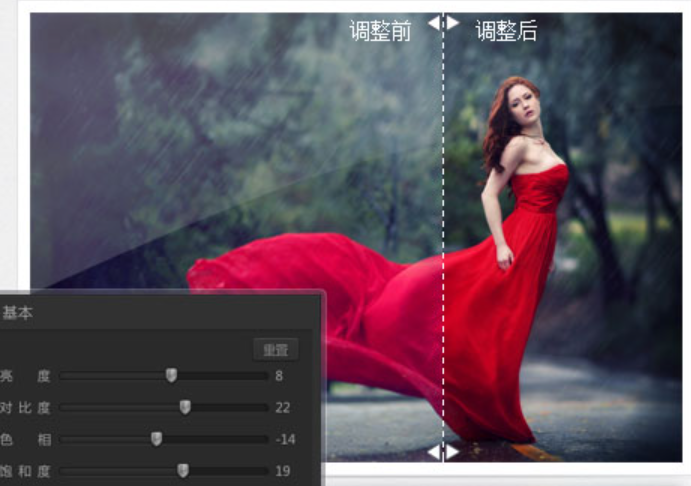
光影魔术手亮点
摄影后期:快速调整照片色彩、光影,添加创意特效,提升作品质感。
日常修图:一键美颜、祛斑、瘦脸,轻松打造个性化人像照片。
办公需求:批量压缩图片、添加水印、制作证件照,提高工作效率。
电商运营:统一调整商品图尺寸、风格,快速生成符合平台要求的图片。
旧照修复:消除划痕、调整色彩,让老照片焕发新生。
光影魔术手安装步骤
1、在本站下载光影魔术手后,在电脑本地得到一个压缩包,实用360压缩软件解压。解压后,双击.exe文件进入软件安装协议界面,您可以先阅读协议中的内容,阅读完成后点击【接受】。

2、选择光影魔术手安装位置,您可以点击【下一步】软件会默认安装,或者您可以点击【浏览】在打开的选择安装位置窗口中,您可以自行选择软件安装位置,选择完成后点击【下一步】。
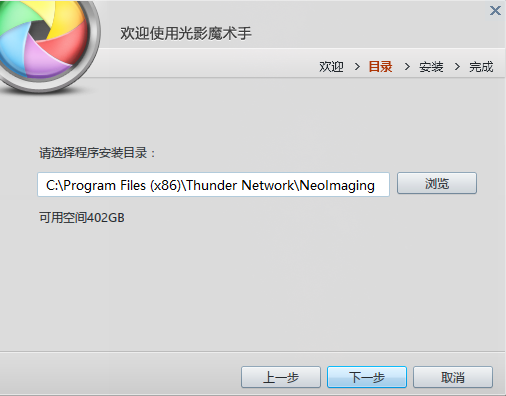
3、光影魔术手正在安装中,您需要耐心等待软件安装完成就可以了。
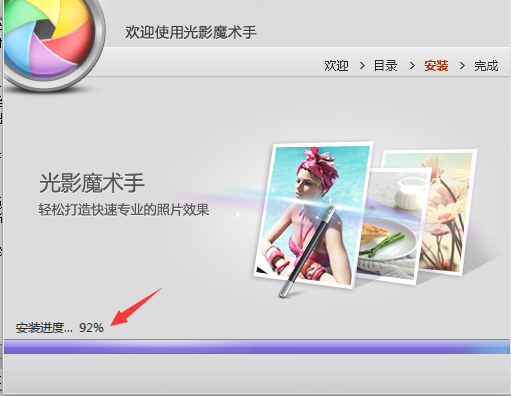
4、软件安装完成,您可以勾选【运行光影魔术手】选择,然后点击【完成】就可以打开软件。
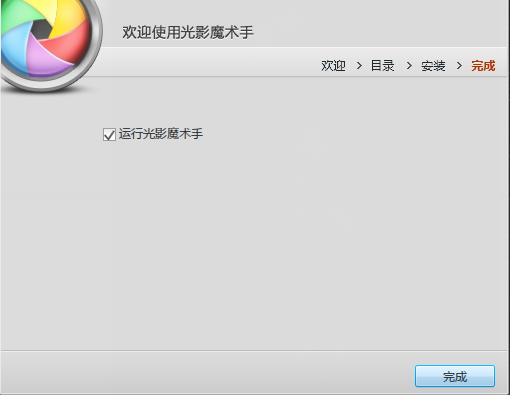
光影魔术手使用方法
光影魔术手抠图方法
一、双击光影魔术手桌面快捷方式,打开软件后导入您要的图片,导入图片后点击顶部菜单栏的【...】在弹出的选项中点击【抠图】然后选择【自动抠图】。
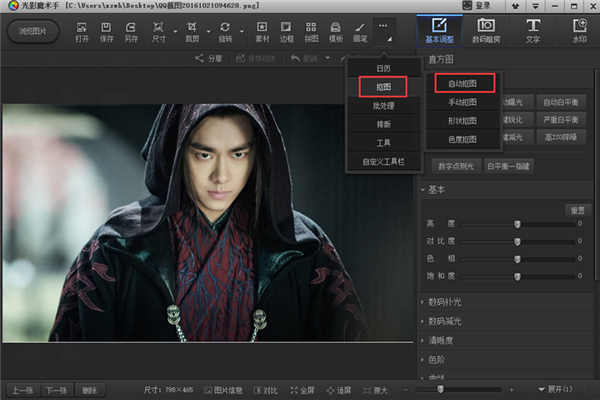
二、如果您要放大图片您可以点击顶部的放大来放大图片,图片放大后,在右边有【选中笔】:在要选中的区域划线,【删除笔】:不需要在区域划线,这两种画笔可供选择。
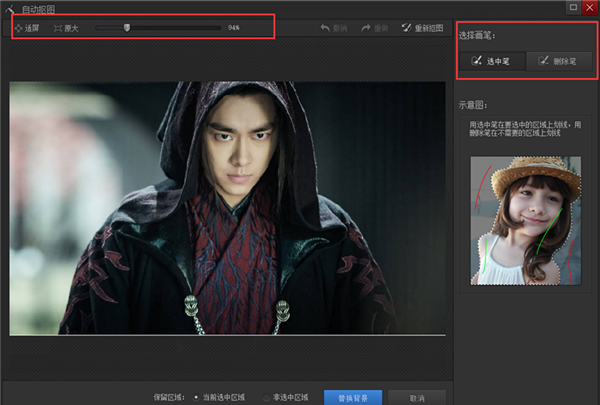
三、小编选择的是【选中笔】,在您要的区域划线就可以了。其实,如果所要抠取的是一个色彩比较单一的物体的话,直接在该物体上涂画即可。
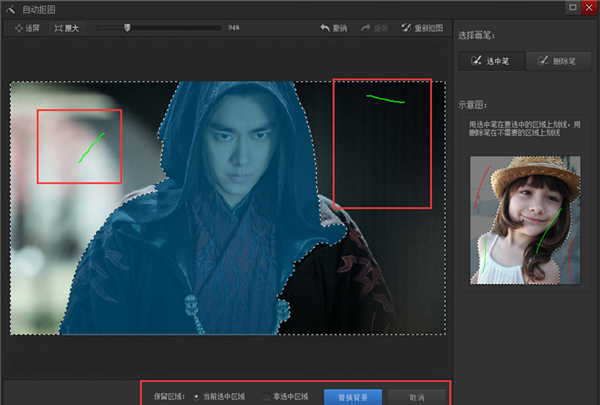
四、点击光影魔术手【替换背景】,在右边有各种颜色可供选择,也可以调取电脑存有的图片作为背景。
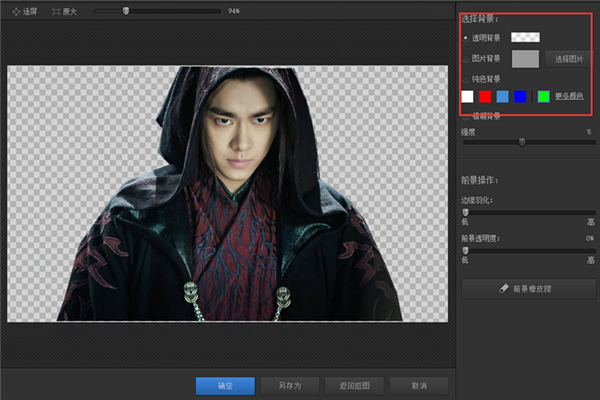
五、修改完成后点击【另存为】,光影魔术手可以将图片保存到本地。你还可以使用这个方法给图片换颜色。
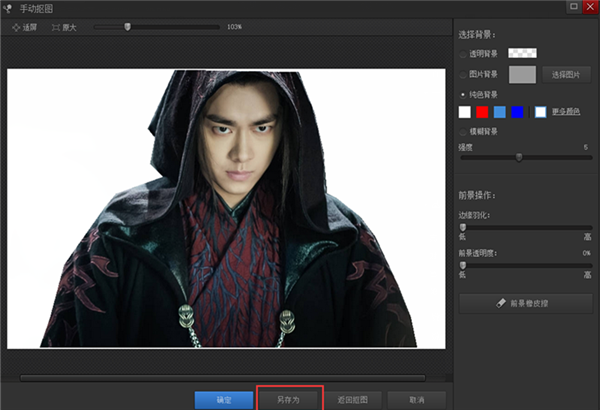
光影魔术手常见问题
光影魔术手怎么改变图片大小?怎么调整像素
一、用光影魔术手打开一张图片,点击上方选择框中的【尺寸】,可以根据需要点击【添加常用尺寸】。
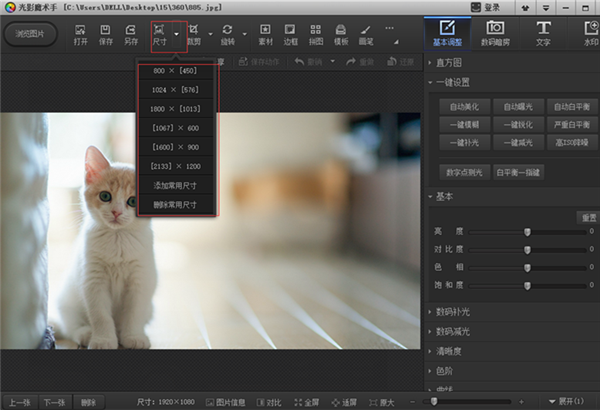
二、可以在添加常用尺寸框中输入经常使用的尺寸,点击【确定】。
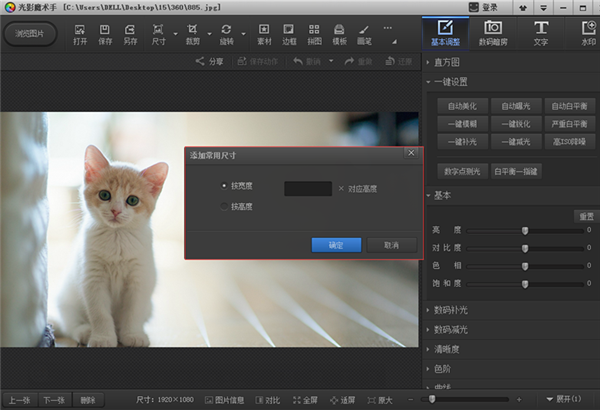
三、如果您要调整图片的像素,点击光影魔术手菜单栏的【尺寸】选项。
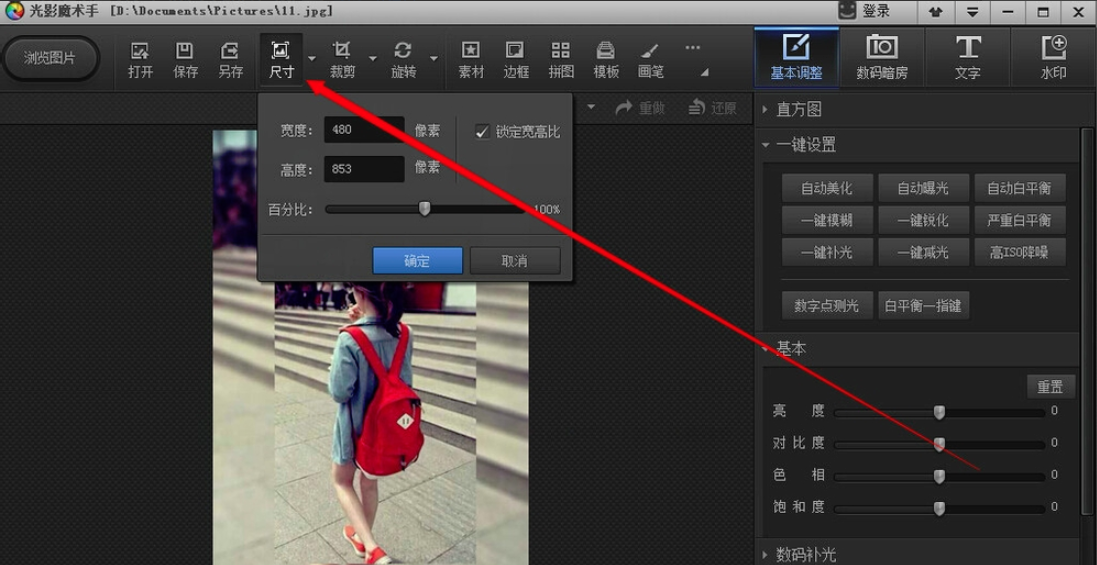
四、然后您就可以调整图片像素了, 您可以自行调整。调整完成后点击【确定】就可以了。
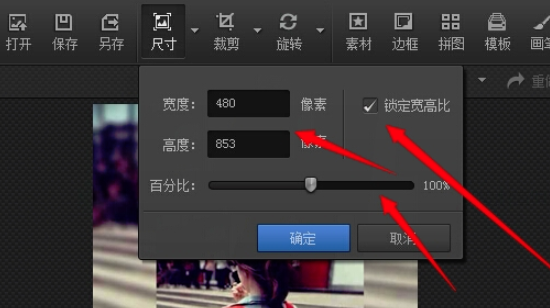
光影魔术手怎么去水印
一、打开光影魔术手软件,打开软件后,点击顶部的【打开】选择您要去水印的图片。
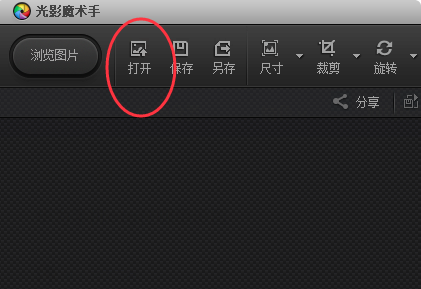
二、导入图片后,点击右上角的【数码暗房】,然后选择【人像】。

三、选择人像工具中的【祛斑】选项。
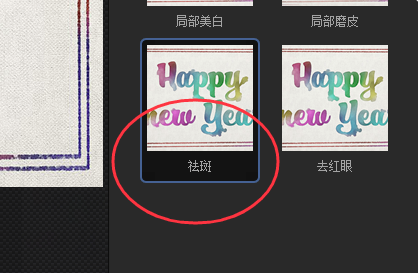
四、您会看到一个红色圆圈,点击需要去掉水印的地方就可以了。
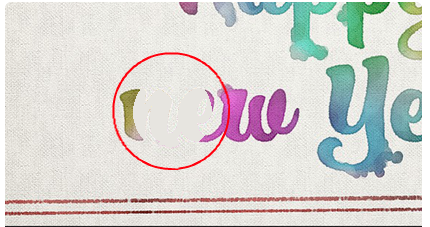
五、反复点击需要去除的字迹,即可将页面中的水印全部去除。

光影魔术手对比美图秀秀
美图秀秀:这是一款针对照片简单处理的免费软件。特色就是拥有可爱饰品、动画闪字、超酷模版等另外软件所没有的功能,可随心打造出心想的照片。此款软件对于照片的细处处理比如色彩修正、大小调节等方面的功能不强,只有简易几个功能按钮。
光影魔术手:“光影魔术手”是一款专业的对数码相片画质执行改善及效果处理的图像处理软件,光影魔术手操作简单容易上手,能带来h很好的修图体验,可以用光影魔术手来解决平时的修图需要,不想要任意专业的图象技术,就可打造出专业胶片摄影等颜色效果来。一起动手,做出专业级的图片吧。网上网下对光影魔术手评价不低,这都要缘于这款软件强大的照片处理功能,与几近专业的处理效果。
如果喜欢使用美图秀秀的朋友,华军软件园同样提供下载哦!
光影魔术手更新日志
【4.5.9版本更新】
1. 新增AI实验室,让色彩调整变得前所未有的简单、快捷
2. 重排首页功能顺序,让您的体验更加高效、愉悦
3. 新增支持 RAW 转档,查看更极致的细节和控制动态范围
4. 确保图像拼接后保持高清质感
5. 提升系统兼容性,快速安装无障碍
6. 解决了一些已知问题,提升了使用体验
华军小编推荐:
光影魔术手是一款功能强大的图片编辑软件,软件可以对摄影作品后期处理、照片迅快速美容操作,操作简单,不需要您有专业的图片处理技术,为您提供多种处理效果,非常方便。感兴趣的还可以下载Adobe Illustrator CC、.NET、云机管家等软件。